Öğretici: Parkalot ile Microsoft Entra çoklu oturum açma (SSO) tümleştirmesi - Otopark yönetimi
Bu öğreticide Parkalot - Otopark yönetimini Microsoft Entra Id ile tümleştirmeyi öğreneceksiniz. Parkalot - Otopark yönetimini Microsoft Entra Id ile tümleştirdiğinizde şunları yapabilirsiniz:
- Parkalot - Otopark yönetimine erişimi olan Microsoft Entra Id'de denetim.
- Kullanıcılarınızın Microsoft Entra hesaplarıyla Parkalot - Otopark yönetimi'nde otomatik olarak oturum açmasını sağlayın.
- Hesaplarınızı tek bir merkezi konumda yönetin.
Ön koşullar
Başlamak için aşağıdaki öğelere ihtiyacınız vardır:
- Microsoft Entra aboneliği. Aboneliğiniz yoksa ücretsiz bir hesap alabilirsiniz.
- Parkalot - Otopark yönetimi çoklu oturum açma (SSO) özellikli abonelik.
Senaryo açıklaması
Bu öğreticide, Microsoft Entra SSO'sunu bir test ortamında yapılandırıp test edin.
Parkalot - Otopark yönetimi SP tarafından başlatılan SSO'yı destekler
Parkalot - Otopark yönetimi Tam Zamanında kullanıcı sağlamayı destekler
Parkalot ekleme - Galeriden otopark yönetimi
Parkalot - Otopark yönetiminin Microsoft Entra ID ile tümleştirilmesini yapılandırmak için, galeriden yönetilen SaaS uygulamaları listenize Parkalot - Otopark yönetimi eklemeniz gerekir.
- Microsoft Entra yönetim merkezinde en az Bulut Uygulaması Yönetici istrator olarak oturum açın.
- Kimlik>Uygulamaları>Kurumsal uygulamaları>Yeni uygulama'ya göz atın.
- Galeriden ekle bölümünde, arama kutusuna Parkalot - Otopark yönetimi yazın.
- Sonuçlar panelinden Parkalot - Otopark yönetimi'ni seçin ve ardından uygulamayı ekleyin. Uygulama kiracınıza eklenirken birkaç saniye bekleyin.
Alternatif olarak, Kurumsal Uygulama Yapılandırması Sihirbazı'nı da kullanabilirsiniz. Bu sihirbazda, kiracınıza bir uygulama ekleyebilir, uygulamaya kullanıcı/grup ekleyebilir, roller atayabilir ve SSO yapılandırmasında da gezinebilirsiniz. Microsoft 365 sihirbazları hakkında daha fazla bilgi edinin.
Parkalot için Microsoft Entra SSO yapılandırma ve test - Otopark yönetimi
B.Simon adlı bir test kullanıcısını kullanarak Parkalot - Otopark yönetimi ile Microsoft Entra SSO'yı yapılandırın ve test edin. SSO'nun çalışması için Bir Microsoft Entra kullanıcısı ile Parkalot - Otopark yönetimi'ndeki ilgili kullanıcı arasında bir bağlantı ilişkisi kurmanız gerekir.
Microsoft Entra SSO'yı Parkalot - Otopark yönetimi ile yapılandırmak ve test etmek için aşağıdaki adımları gerçekleştirin:
- Kullanıcılarınızın bu özelliği kullanmasını sağlamak için Microsoft Entra SSO'sını yapılandırın.
- Uygulama tarafında çoklu oturum açma ayarlarını yapılandırmak için Parkalot-Car park yönetimi SSO'su yapılandırın.
- Parkalot-Car park yönetim testi kullanıcısı oluşturun - Parkalot'ta B.Simon'un bir karşılığına sahip olmak - Kullanıcının Microsoft Entra gösterimine bağlı otopark yönetimi.
- Yapılandırmanın çalışıp çalışmadığını doğrulamak için SSO test edin.
Microsoft Entra SSO'sını yapılandırma
Microsoft Entra SSO'nun etkinleştirilmesi için bu adımları izleyin.
Microsoft Entra yönetim merkezinde en az Bulut Uygulaması Yönetici istrator olarak oturum açın.
Kimlik>Uygulamaları>Kurumsal uygulamaları>Parkalot - Otopark yönetimi>Çoklu oturum açma'ya göz atın.
Çoklu oturum açma yöntemi seçin sayfasında SAML'yi seçin.
SAML ile çoklu oturum açmayı ayarla sayfasında, ayarları düzenlemek için Temel SAML Yapılandırması'nın kalem simgesine tıklayın.

Temel SAML Yapılandırması bölümünde, aşağıdaki alanların değerlerini girin:
a. Tanımlayıcı (Varlık Kimliği) metin kutusuna aşağıdaki desenlerden birini kullanarak bir URL yazın:
Tanımlayıcı (Varlık Kimliği) https://parkalot.iohttps://<CUSTOMERNAME>.parkalot.iob. Yanıt URL'si metin kutusuna aşağıdaki desenlerden birini kullanarak bir URL yazın:
Yanıt URL'si https://<CUSTOMERNAME>.parkalot.iohttps://parkalot-saml.firebaseapp.com/__/auth/handlerhttps://parkalot-saml.web.app/__/auth/handlerhttps://<CustomerName>.parkalot.io/__/auth/handlerc. Oturum açma URL'si metin kutusuna aşağıdaki desenlerden birini kullanarak bir URL yazın:
Oturum açma URL'si https://<CUSTOMERNAME>.parkalot.io/#/loginhttps://parkalot-saml.firebaseapp.com/#/loginhttps://parkalot-saml.web.app/#/loginDekont
Bu değerler gerçek değildir. Bu değerleri gerçek Tanımlayıcı, Yanıt URL'si ve Oturum Açma URL'si ile güncelleştirin. Bu değerleri almak için Parkalot - Otopark yönetimi İstemci destek ekibiyle iletişime geçin. Temel SAML Yapılandırması bölümünde gösterilen desenlere de başvurabilirsiniz.
SAML ile çoklu oturum açmayı ayarla sayfasındaki SAML İmzalama Sertifikası bölümünde Sertifika (Base64) öğesini bulun ve İndir'i seçerek sertifikayı indirip bilgisayarınıza kaydedin.
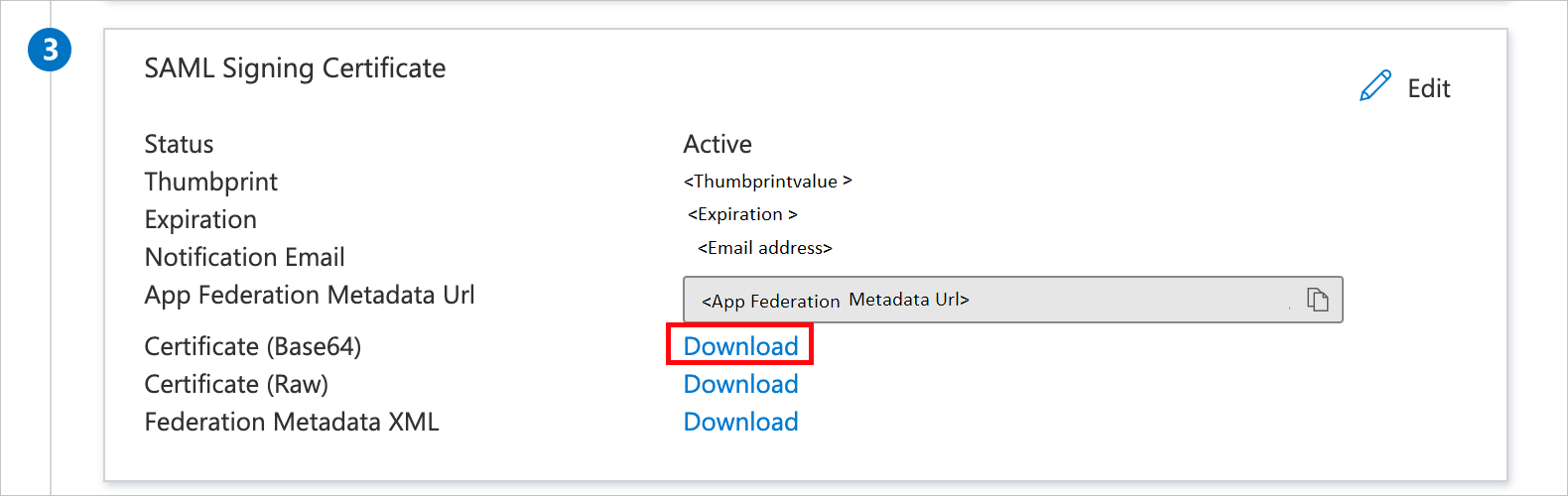
Parkalot - Otopark yönetimini ayarlama bölümünde, gereksinimlerinize göre uygun URL'leri kopyalayın.
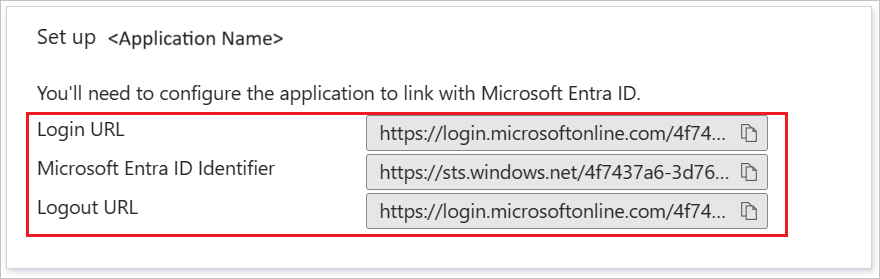
Microsoft Entra test kullanıcısı oluşturma
Bu bölümde B.Simon adlı bir test kullanıcısı oluşturacaksınız.
- Microsoft Entra yönetim merkezinde en az Kullanıcı Yönetici istrator olarak oturum açın.
- Kimlik>Kullanıcıları Tüm kullanıcılar'a> göz atın.
- Ekranın üst kısmındaki Yeni kullanıcı>Yeni kullanıcı oluştur'u seçin.
- Kullanıcı özellikleri bölümünde şu adımları izleyin:
- Görünen ad alanına girin
B.Simon. - Kullanıcı asıl adı alanına girinusername@companydomain.extension. Örneğin,
B.Simon@contoso.com. - Parolayı göster onay kutusunu seçin ve ardından Parola kutusunda görüntülenen değeri not edin.
- Gözden geçir ve oluştur’u seçin.
- Görünen ad alanına girin
- Oluştur seçeneğini belirleyin.
Microsoft Entra test kullanıcısını atama
Bu bölümde, Parkalot - Otopark yönetimine erişim vererek B.Simon'un çoklu oturum açmayı kullanmasını sağlayacaksınız.
- Microsoft Entra yönetim merkezinde en az Bulut Uygulaması Yönetici istrator olarak oturum açın.
- Kimlik>Uygulamaları>Kurumsal uygulamaları>Parkalot - Otopark yönetimi'ne göz atın.
- Uygulamanın genel bakış sayfasında Kullanıcılar ve gruplar'ı seçin.
- Kullanıcı/grup ekle'yi ve ardından Atama Ekle iletişim kutusunda Kullanıcılar ve gruplar'ıseçin.
- Kullanıcılar ve gruplar iletişim kutusunda, Kullanıcılar listesinden B.Simon'ı seçin, ardından ekranın en altındaki Seç düğmesine tıklayın.
- Kullanıcılara atanacak bir rol bekliyorsanız Rol seçin açılan listesinden bu rolü seçebilirsiniz. Bu uygulama için hiçbir rol ayarlanmamışsa, "Varsayılan Erişim" rolünün seçili olduğunu görürsünüz.
- Atama Ekle iletişim kutusunda Ata düğmesine tıklayın.
Parkalot-Car park yönetimini yapılandırma SSO
Farklı bir web tarayıcısı penceresinde, Parkalot - Otopark yönetim şirketi sitenizde yönetici olarak oturum açın.
SAML Kur'u seçin ve Yeni Ekle kartındaki Düzenle simgesine tıklayın.
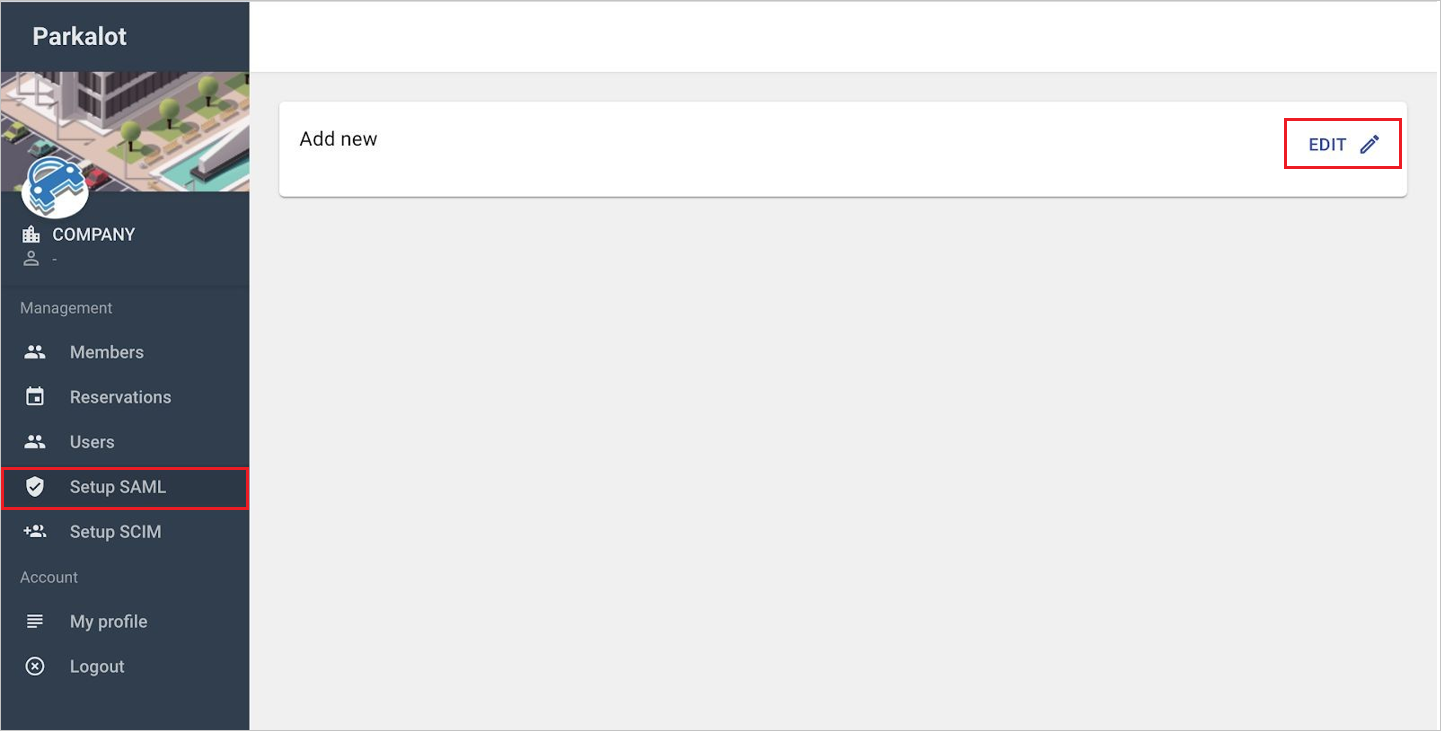
Aşağıdaki sayfada belirtilen adımları gerçekleştirin.
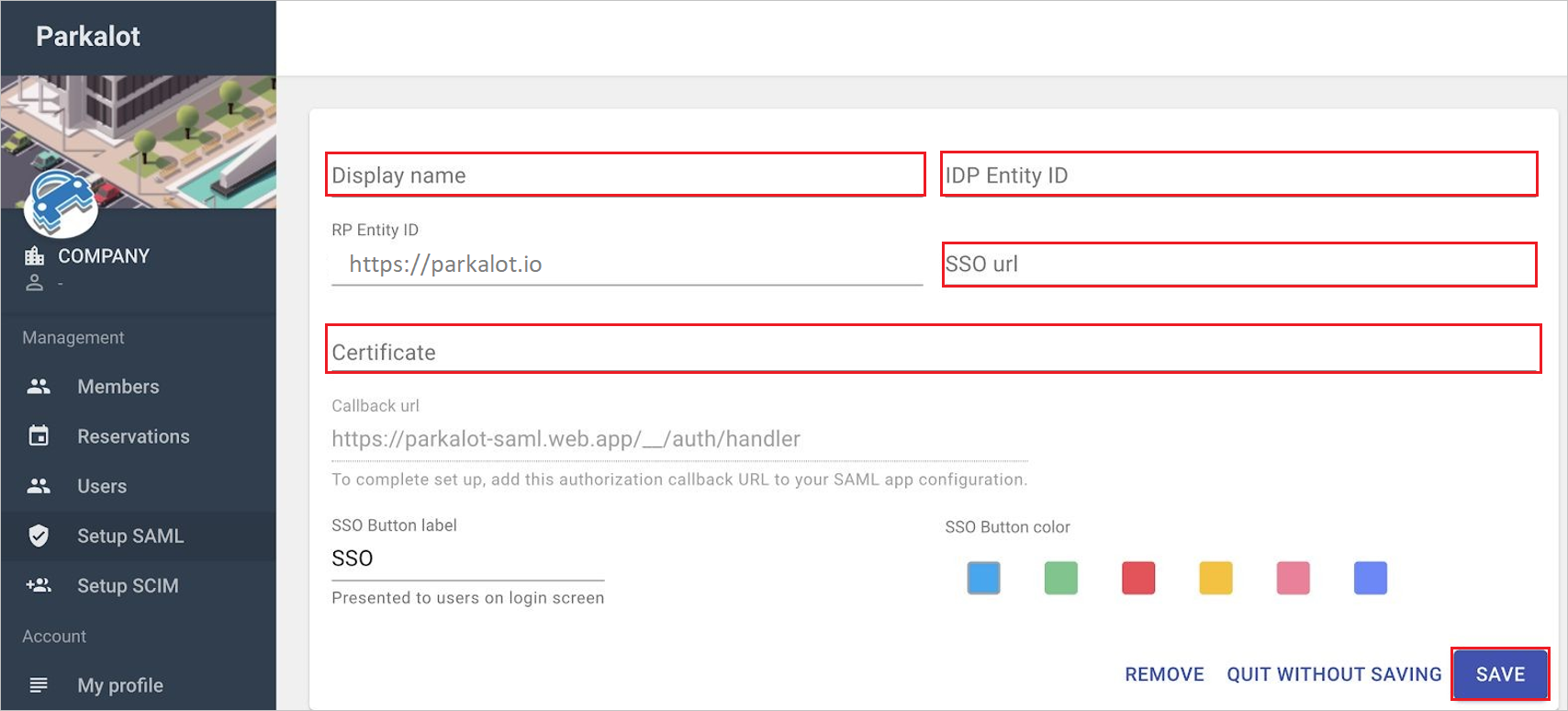
a. Görünen Ad metin kutusunda, buna geçerli bir ad verin.
b. IdP Varlık Kimliği metin kutusuna, daha önce kopyaladığınız Microsoft Entra Identifier değerini yapıştırın.
c. SSO url'simetin kutusuna, daha önce kopyaladığınız Oturum Açma URL'si değerini yapıştırın.
d. İndirilen Sertifikayı (Base64) Not Defteri açın ve içeriği Sertifika metin kutusuna yapıştırın.
e. KAYDET'e tıklayın.
Parkalot-Car park yönetim testi kullanıcısı oluşturma
Bu bölümde, Parkalot - Otopark yönetimi bölümünde Britta Simon adlı bir kullanıcı oluşturulmuştur. Parkalot - Otopark yönetimi, varsayılan olarak etkin olan tam zamanında kullanıcı sağlamayı destekler. Bu bölümde sizin için eylem öğesi yok. Parkalot - Otopark yönetiminde bir kullanıcı zaten yoksa, kimlik doğrulaması sonrasında yeni bir kullanıcı oluşturulur.
SSO'ları test edin
Bu bölümde, Microsoft Entra çoklu oturum açma yapılandırmanızı aşağıdaki seçeneklerle test edin.
Bu uygulamayı test et'e tıklayın, bu, oturum açma akışını başlatabileceğiniz Parkalot - Otopark yönetimi Oturum açma URL'sine yönlendirilir.
Doğrudan Parkalot - Otopark yönetimi Oturum açma URL'sine gidin ve buradan oturum açma akışını başlatın.
Microsoft Uygulamalarım kullanabilirsiniz. Uygulamalarım Parkalot - Otopark yönetimi kutucuğuna tıkladığınızda, bu, Parkalot - Otopark yönetimi Oturum açma URL'sine yönlendirilir. Uygulamalarım hakkında daha fazla bilgi için bkz. Uygulamalarım giriş.
Sonraki adımlar
Parkalot - Otopark yönetimini yapılandırdıktan sonra, kuruluşunuzun hassas verilerini gerçek zamanlı olarak sızdırmayı ve sızmayı koruyan oturum denetimini zorunlu kılabilirsiniz. Oturum denetimi Koşullu Erişim'den genişletir. Bulut için Microsoft Defender Uygulamaları ile oturum denetimini zorunlu kılmayı öğrenin.